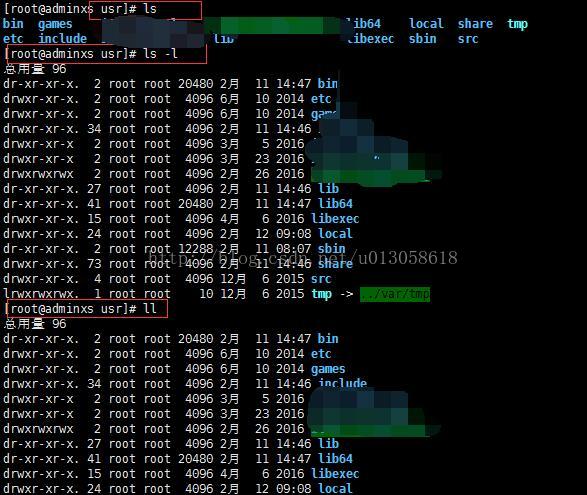一、连接服务器
xshell 是一个强大的安全终端模拟软件,它支持SSH1, SSH2, 以及Microsoft Windows 平台的TELNET 协议。
安装Xshell后,打开Xshell出现一下键面:

xshell_1
设置云服务器登录信息如下图:

xshell_2
设置服务器登录帐号密码:
注意阿里云服务器用户名一般是root,密码请查看阿里发送的邮件


xshell_3
设置字符集编码utf-8

xshell_4
设置好了就点击ok保存。
下面就来看看我的连接后的庐山正面目吧。
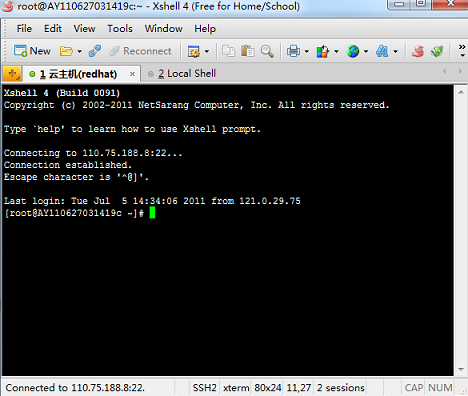
xshell_5
黑黑的什么也看不清是不是!
其实就是这样,Linux就是一台藏在机房里的的电脑,它不像windows有华丽的桌面(就像我们现在用的pc电脑桌面),因为它不需要!做为一个服务器只需要提供网络服务就可以了,华丽的桌面只会占用资源。
二、简单操作
最近接触到了Xshell这个软件,使用这个软件我们来进行连接Linux系统,进去之后我们可能会两眼一抹黑,小编就带大家来学些常见的shell命令。
首先我们要跟大家从最简单的聊起,我们进入Xshell的界面之后连接上Linux服务器,刚进去的时候我们是不知道我们有哪些文件的,这个时候我们可以使用ls命令来显示有哪些文件,或者使用ls -l,最简单的是ll。ls命令会把文件横向显示,看着不舒服,ll和ls -l是一样的效果,建议使用ll,因为它最简单
我们已经知道文件有哪些后需要知道如何进入我们想要进入的文件,在windows这种图形化的系统下我们可以使用双击这种方式打开我们需要打开的文件,在Xshell中我们需要使用的是:cd 命令,我们进入之后几面显示如下,这时默认是在根节点root下面:
假如我们现在需要进入的是usr文件的local文件中我们就需要使用:cd /usr/local,来进入,这个时候我们就显示已经进入了local这个文件下面,需要注意的是在root根目录下进入其他文件时需要在最前面加上斜线“/”,在其他任何二级甚至多级目录下都是可以不加直接进入的。
有进入同样就有返回,需要返回的时候我们需要使用:cd ../ 这个命令,同样我们也可以在../之后加上我们需要进入的上级文件目录就可以直接进入了
在接下来就是如何编辑文件和查看文件了,假如现在local目录下存在host.xml文件,我们需要编辑或者查看它。查看的命令是cat host.xml;编辑的命令是vi host.xml,然后按下i,进入修改模式,要不然就只是看,如果我们突然不想修改时,按下ESC 然后在命令行中写下 :q! 然后回车就接触编辑,如果我们是编辑完了需要保存,也需要按下ESC,然后输入 :wq 回车。
总结一下就是:编辑文件 vi,按下i进行编辑 保存结束编辑 ESC :wq 回车 不保存结束编辑 ESC :q! 回车
在Linux系统下执行文件我们需要使用的的 ./文件名.sh,假如我们需要执行host.sh文件,我们需要进入文件所在目录接着执行即可
上面的命令运行是可能会出现权限不足的问题,最后跟大家说一个授权命令,假如我们想要给这个文件下的所有.sh文件授权,我们可以写:chmod u+x *.sh 给sh文件授权,当然了我们也可以将*替换为具体的文件名,依据需要来定: